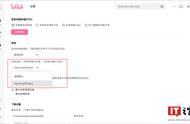很多用户使用电脑时,发现电脑背景变成了黑色,其他界面也是如此,不知道是什么原因导致的,也不知道该如何恢复,本期文章教大家如何进行恢复。

打开电脑,按“Win”键呼出开始菜单,点击“齿轮”图标,进入系统“设置”界面。如下图:

进入系统“设置”界面以后,找到“轻松使用”选项。如下图:

点击进入“轻松使用”选项,在弹出的界面里找到“高对比度”,点击“高对比度”,再在弹出的界面里找到“打开高对比度”,将其关闭。如下图:

关闭以后,系统会自动切换,界面会恢复到原来的状态。如下图:

题外话:可能有朋友会说,这种设置方法是错的,但实际上并没有错,我们要搞清楚电脑背景与电脑桌面背景的区别,电脑桌面背景单指桌面背景,而电脑背景指的是“所有系统操作界面”的背景,从文中演示的操作截图就可以看出,不仅仅是桌面背景变成了黑色,而是连开始菜单、设置界面等都变成了黑色,这是因为用户开启了“高对比度”导致的,与桌面背景设置没有任何关系,千万别搞混了。
注:文中演示使用的电脑型号为 华硕 飞行堡垒 6 FX86FE,电脑系统版本为Windows 10 64位 家庭中文版,不涉及任何APP版本等信息。
,